Автор:
Sara Rhodes
Дата На Създаване:
10 Февруари 2021
Дата На Актуализиране:
28 Юни 2024

Съдържание
- Стъпки
- Метод 1 от 2: Използване на актуализации на състоянието
- Метод 2 от 2: Използване на плъзгане и пускане
- Съвети
Така че сте посетили тази красива туристическа дестинация и сте направили снимки навсякъде, където се открива възможност. Веднага след като излязоха онлайн, веднага искаха да разкажат на приятелите си за това във Facebook, но гледката беше толкова вълнуваща, че не можехте да решите кои изображения да споделите. Е, това не е проблем. Споделете ги всички наведнъж! Можете лесно да направите това, като изберете няколко снимки, които да публикувате в един пост.
Стъпки
Метод 1 от 2: Използване на актуализации на състоянието
 1 Влезте в профила си във Facebook. След като сте влезли, отидете на страницата News Feed.
1 Влезте в профила си във Facebook. След като сте влезли, отидете на страницата News Feed. 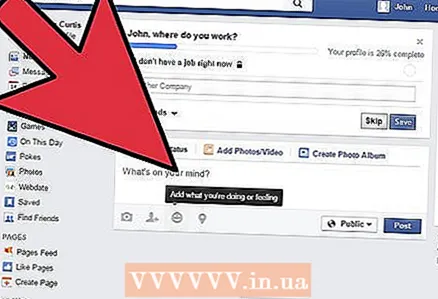 2 Кликнете върху текстовото поле, където пишете публикацията си, за да видите още опции.
2 Кликнете върху текстовото поле, където пишете публикацията си, за да видите още опции.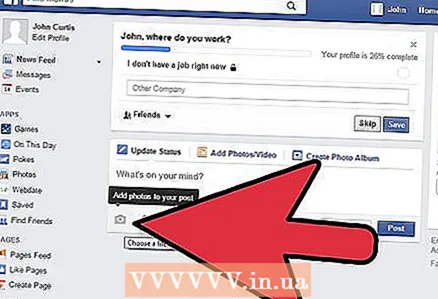 3 Кликнете върху иконата на камерата по -долу. Ще се появи малък прозорец, където можете да изберете снимките, които искате да споделите.
3 Кликнете върху иконата на камерата по -долу. Ще се появи малък прозорец, където можете да изберете снимките, които искате да споделите.  4 Посочете местоположението на тези снимки.
4 Посочете местоположението на тези снимки. 5 Изберете вашите снимки. Използвайте клавишите [Ctrl] + [Избор] (левия бутон на мишката), за да изберете няколко изображения едновременно.
5 Изберете вашите снимки. Използвайте клавишите [Ctrl] + [Избор] (левия бутон на мишката), за да изберете няколко изображения едновременно. 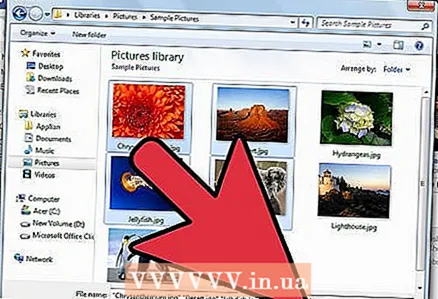 6 Кликнете върху бутона "Отваряне". Малкият прозорец ще се затвори и ще бъдете пренасочени обратно към страницата News Feed.
6 Кликнете върху бутона "Отваряне". Малкият прозорец ще се затвори и ще бъдете пренасочени обратно към страницата News Feed. 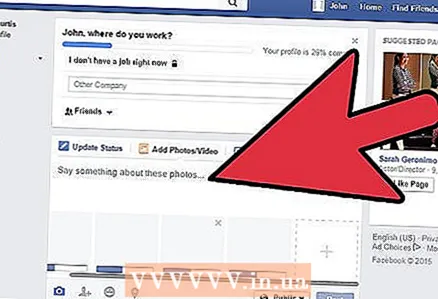 7 Изчакайте изображенията да се заредят и да се покажат под текстовото поле. Напишете нещо за снимката или маркирайте приятел на нея.
7 Изчакайте изображенията да се заредят и да се покажат под текстовото поле. Напишете нещо за снимката или маркирайте приятел на нея.  8 Споделете вашите снимки. След като изпълните предишните стъпки, щракнете върху бутона Публикуване, за да споделите вашите снимки.
8 Споделете вашите снимки. След като изпълните предишните стъпки, щракнете върху бутона Публикуване, за да споделите вашите снимки.
Метод 2 от 2: Използване на плъзгане и пускане
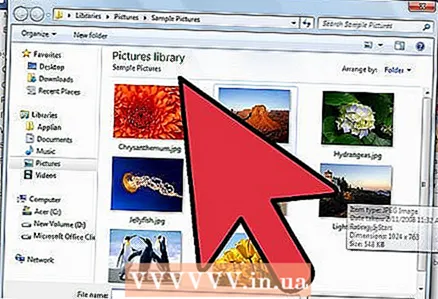 1 Отворете папката, съдържаща вашите снимки.
1 Отворете папката, съдържаща вашите снимки. 2 Изберете всички снимки, които искате да споделите.
2 Изберете всички снимки, които искате да споделите.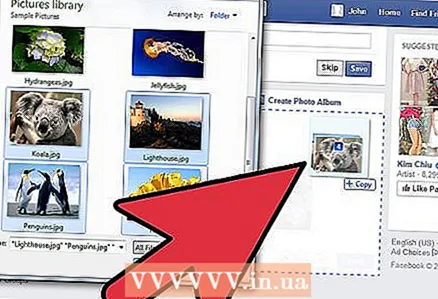 3 Плъзнете избраните снимки по екрана до текстовото поле, където съставяте публикацията на страницата си във Facebook.
3 Плъзнете избраните снимки по екрана до текстовото поле, където съставяте публикацията на страницата си във Facebook.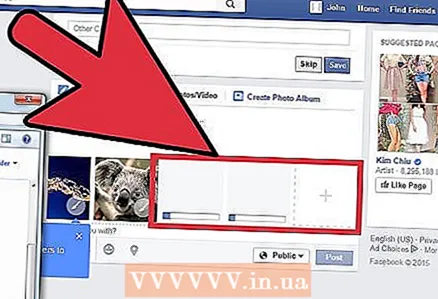 4 Изчакайте изображението да се зареди и да се появи под текстовото поле. Напишете нещо за снимката или маркирайте приятел на нея.
4 Изчакайте изображението да се зареди и да се появи под текстовото поле. Напишете нещо за снимката или маркирайте приятел на нея.  5 Споделете вашите снимки. Когато приключите, кликнете върху бутона Публикуване, за да публикувате снимките.
5 Споделете вашите снимки. Когато приключите, кликнете върху бутона Публикуване, за да публикувате снимките.
Съвети
- Подобно на обикновените публикации, можете да изберете с кого искате да споделяте снимките си, като зададете опциите за поверителност.
- Снимките, публикувани по този метод, ще бъдат включени в албума „Timeline“ на страницата ви във Facebook.



